Apple julkaisee joka vuosi uuden version käyttöjärjestelmästä, jossa iPad toimii. Ja jokaisen uuden julkaisun yhteydessä esitellään ominaisuuksia, jotka voivat lisätä tuottavuutta auttamalla sinua suorittamaan tietyt tehtävät nopeammin ja tehokkaammin. On vain yksi ongelma: kaikki eivät tiedä niitä. Tässä on joitain alkuperäisen iPadin mukana tulleita salaisia ominaisuuksia ja joitain, joita on lisätty vuosien varrella auttamaan sinua navigoimaan iPadissa kuin ammattilainen.
Napauta otsikkopalkkia
Aloitamme sisäpiirin vinkillä, joka voi todella auttaa sinua nopeuttamaan kykyäsi manipuloida iPadia. Oletko koskaan selannut pitkää luetteloa tai käynyt suuren verkkosivun alareunassa ja tarvinnut palata alkuun? Ei tarvitse rullata. Yleensä voit palata luettelon alkuun napauttamalla sovelluksen tai verkkosivun otsikkopalkkia. Tämä toimii useimpien sovellusten ja useimpien verkkosivujen kanssa, vaikka kaikkia verkkosivuja ei ole suunniteltu iPad-ystävällisiksi.
Ohita heittomerkki
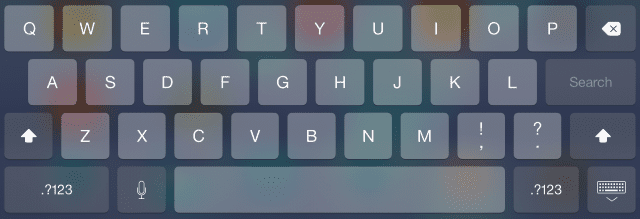
Apostrofin ohittaminen säästää myös loistavasti aikaa, ja se on ykkösvinkkimme. iPadin automaattinen korjaustoiminto voi olla melko ärsyttävä, mutta joskus se voi myös säästää aikaa kirjoittamalla tekstin puolestasi. Tyylikkäin temppu on kyky lisätä heittomerkki useimpiin supistuksiin, kuten «ei voi» ja «en halua». Kirjoita vain sanat ilman heittomerkkiä ja automaattinen korjaus lisää sen yleensä puolestasi. Voit myös nopeuttaa kirjoittamista käyttämällä näppäimistön yläreunassa näkyviä ennakoivia kirjoitusehdotuksia, ja jos et todellakaan pidä näyttönäppäimistöstä, voit asentaa kolmannen osapuolen näppäimistön yrityksiltä, kuten Googlelta tai Grammarilta.
Virtuaalinen kosketuslevy
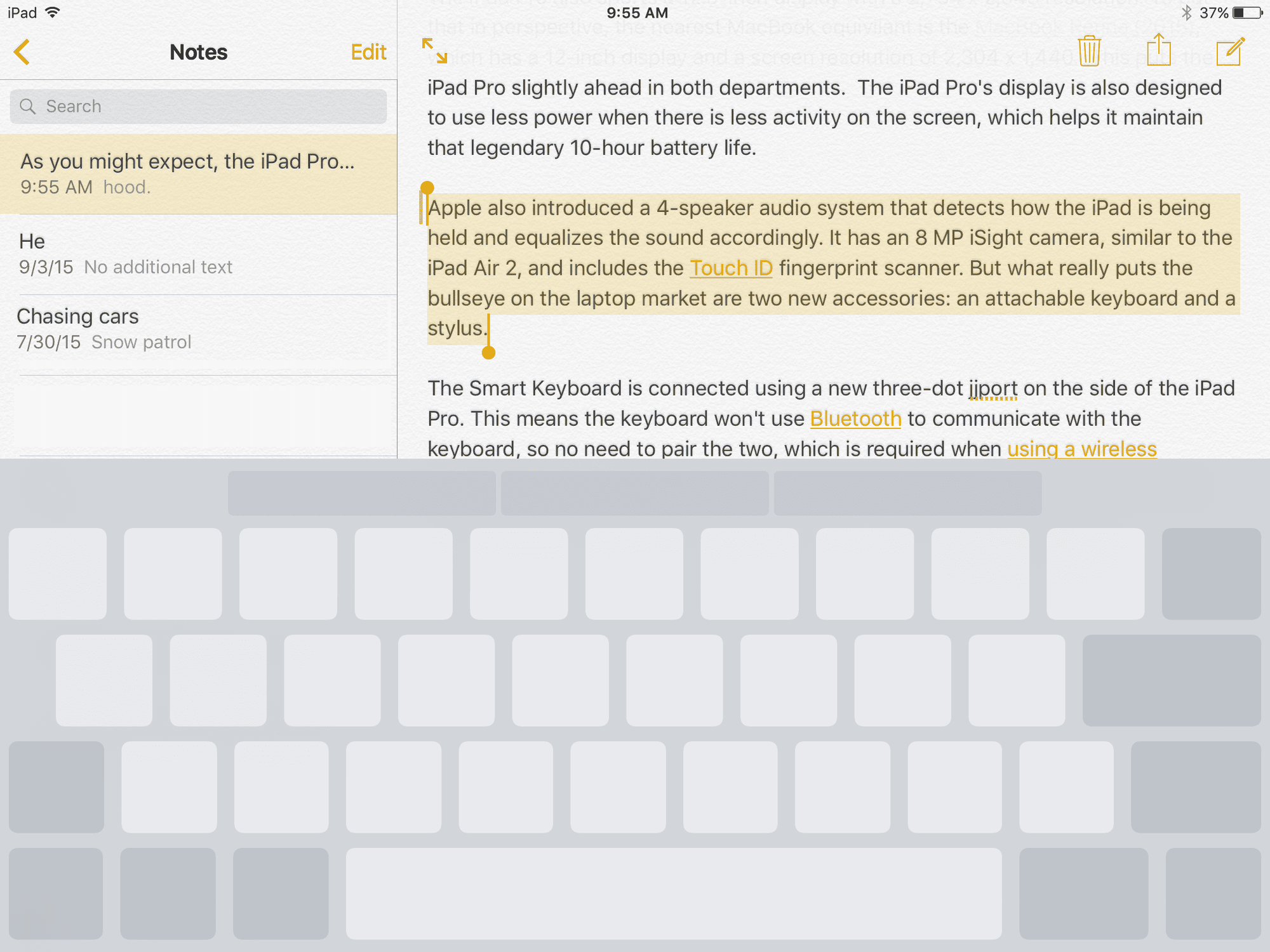
Ehkä tärkein asia, jota ihmiset kaipaavat pöytätietokoneistaan, on hiiri. Mahdollisuus kertoa tablet-laitteelle mitä tehdä koskettamalla näyttöä on hieno normaalikäytössä, mutta jos kirjoitat paljon, kyky siirtää kohdistinta kosketuslevyllä tai hiirellä… no, korvaavia vaihtoehtoja on vähän. Tästä syystä Apple on lisännyt virtuaalisen kosketuslevyn iPadin näyttönäppäimistöön. Tämä usein unohdettu salaisuus voi tehdä etäisyyden, jos luot usein pitkiä viestejä tai luetteloita iPadilla. Pidä vain kahta tai useampaa sormea painettuna näyttönäppäimistöllä ja liikuta sormiasi nostamatta niitä pois näytöltä, jolloin kohdistin liikkuu tekstissä sormillasi.
Avaa sovelluksia ja etsi musiikkia ja käytä Spotlight-pikahakua
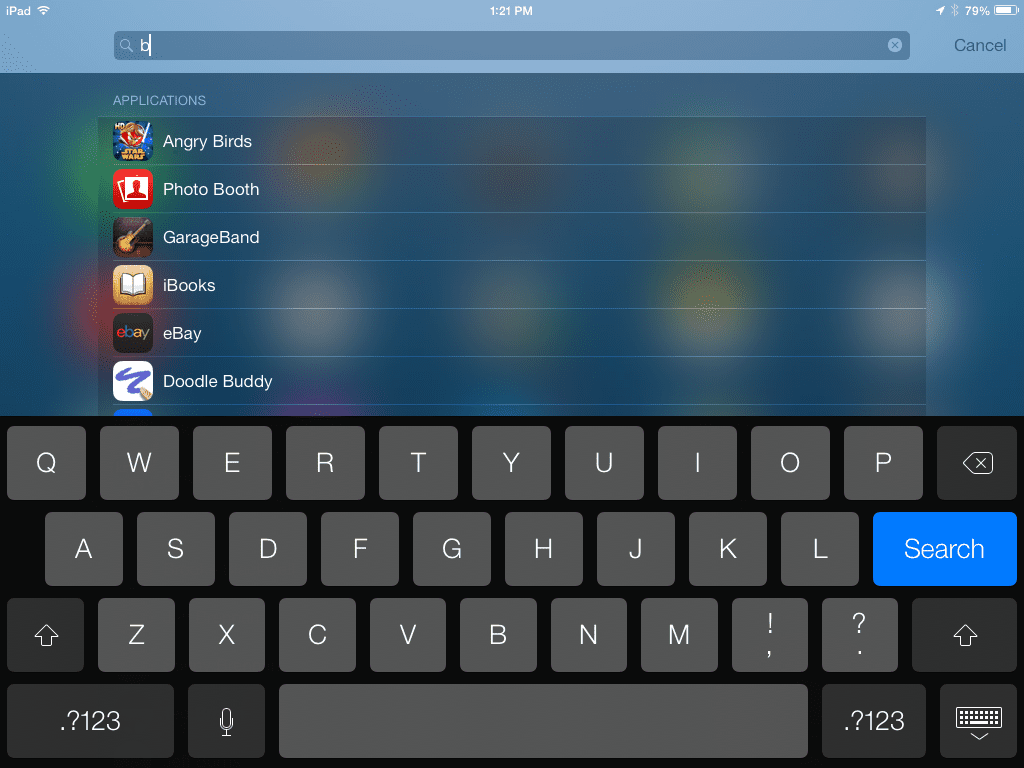
Tiesitkö, että iPadissa on yleinen hakutoiminto? Sinun ei tarvitse etsiä sivuilta ja sovellussivuilta juuri oikeaa. Spotlight Search voi löytää musiikkia, videoita, yhteystietoja, sovelluksia ja paljon muuta laitteestasi. Se jopa ehdottaa vierailevia verkkosivustoja. Voit käynnistää Spotlight-haun pyyhkäisemällä sormeasi alaspäin aloitusnäytössä. Aina kun olet aloitusnäytöllä (eli et sovelluksessa tai Sirin kanssa), voit aloittaa Spotlight-haun pyyhkäisemällä alas. Tärkeintä tässä on pyyhkäistä alas jonnekin näytön keskelle. Pyyhkäisemällä näytön yläreunasta avautuu Ilmoituskeskus. Hienoa Spotlight Searchissa on, että se hakee koko laitteestasi, joten voit jopa käyttää sitä tietyn tekstiviestin tai sähköpostin etsimiseen. Se jopa hakee muistiinpanoista. Voit ottaa erilaisia tuloksia käyttöön ja poistaa käytöstä iPadin Asetukset-sovelluksessa Spotlight-haussa.
Garageband, iMovie ja iWork
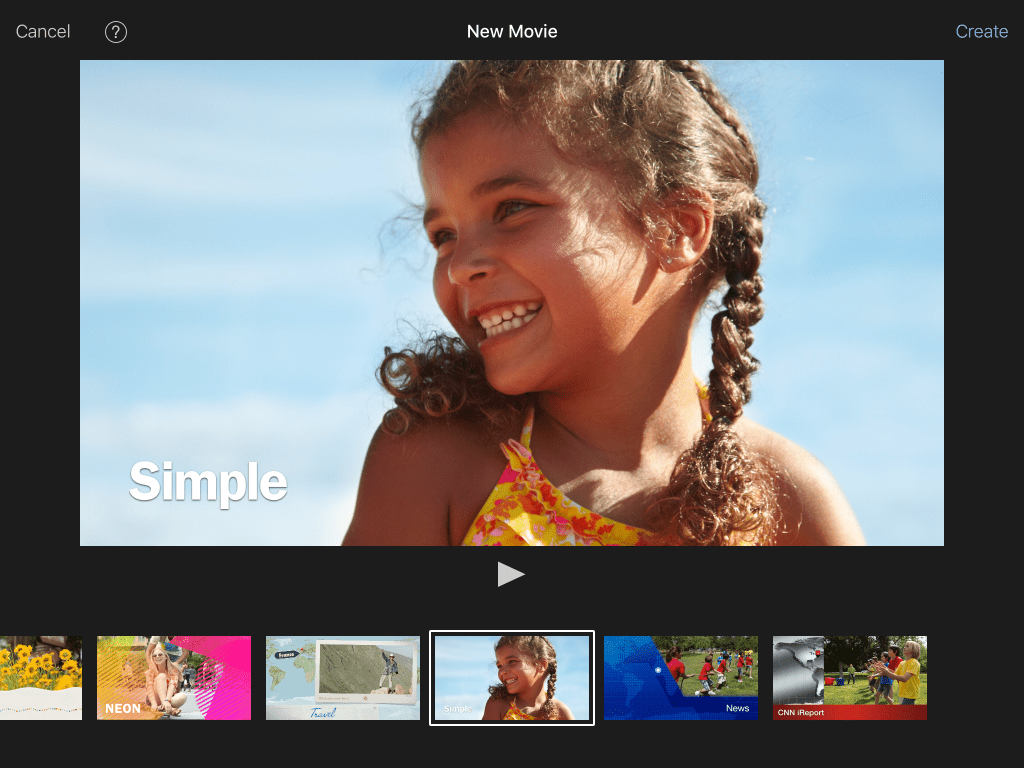
Tiesitkö, että iPadin mukana tulee koko joukko salaisia sovelluksia? Viime vuosina Apple on tehnyt iWork- ja iLife-sovelluspaketista ilmaisia niille, jotka ostavat uuden tabletin. Näitä sovelluksia ovat:
- Sivut, tekstinkäsittelyohjelma.
- Luvut, laskentataulukko.
- Keynote, esityssovellus.
- GarageBand, musiikkistudio virtuaalisilla soittimilla.
- iMovie, videonmuokkausohjelmisto, jonka mukana tulee mukavia malleja.
- Selvitä, mitä muita sovelluksia iPadin mukana tulee.
Lataa ilmaisia kirjoja iPadiin
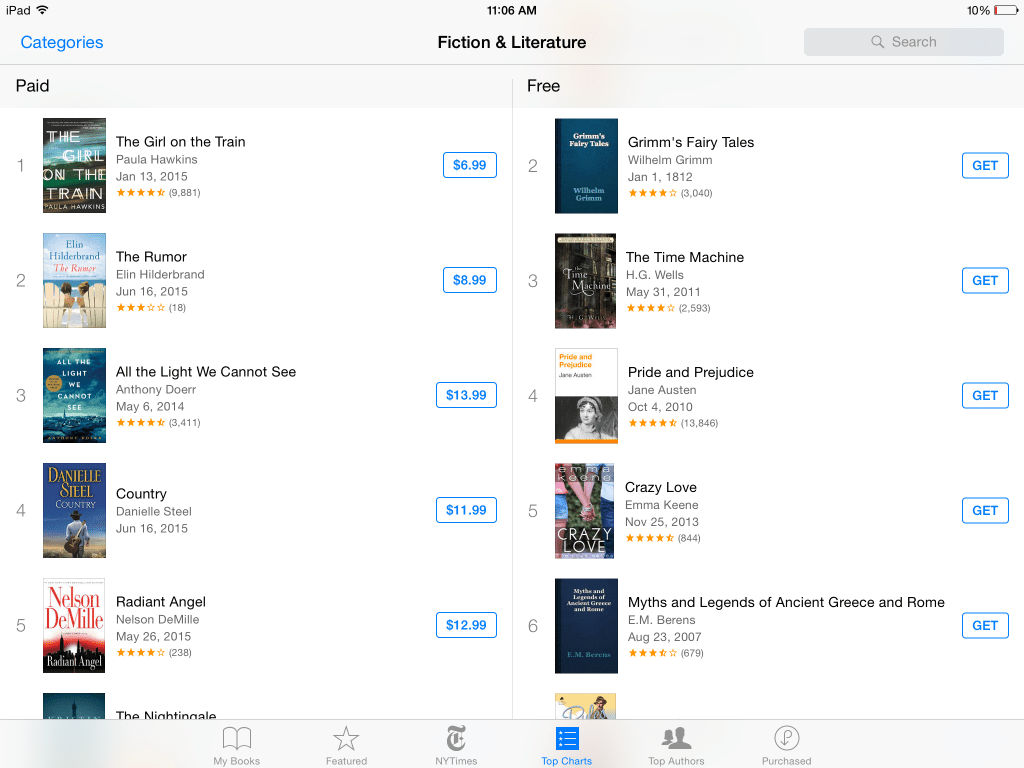
Kaikki rakastavat ilmaista tavaraa, ja voit saada paljon ilmaista tavaraa iPadillasi, jos tiedät mistä etsiä. Kirjojen ystäville iPadin parhaiten varjeltu salaisuus tulee jostain Project Gutenbergistä. Tavoitteena on ottaa maailman julkisten teosten kirjasto ja muuntaa se digitaaliseen muotoon. aarre saari, Dracula, Liisa ihmemaassaja Peter Pan ovat vain muutamia kirjoja, jotka voit ladata ilmaiseksi iPadillesi. Löydät ladattavia ilmaisia e-kirjoja siirtymällä iBooks-sovellukseen ja valitsemalla kirjakauppa > Selaa osioita > Erikoistarjoukset ja ilmainen. Haluatko pikakuvakkeen mahtaviin kirjoihin? Tutustu iPadin parhaiden ilmaisten kirjojen luetteloomme.
Siirrä sovellus iPadin telakkaan
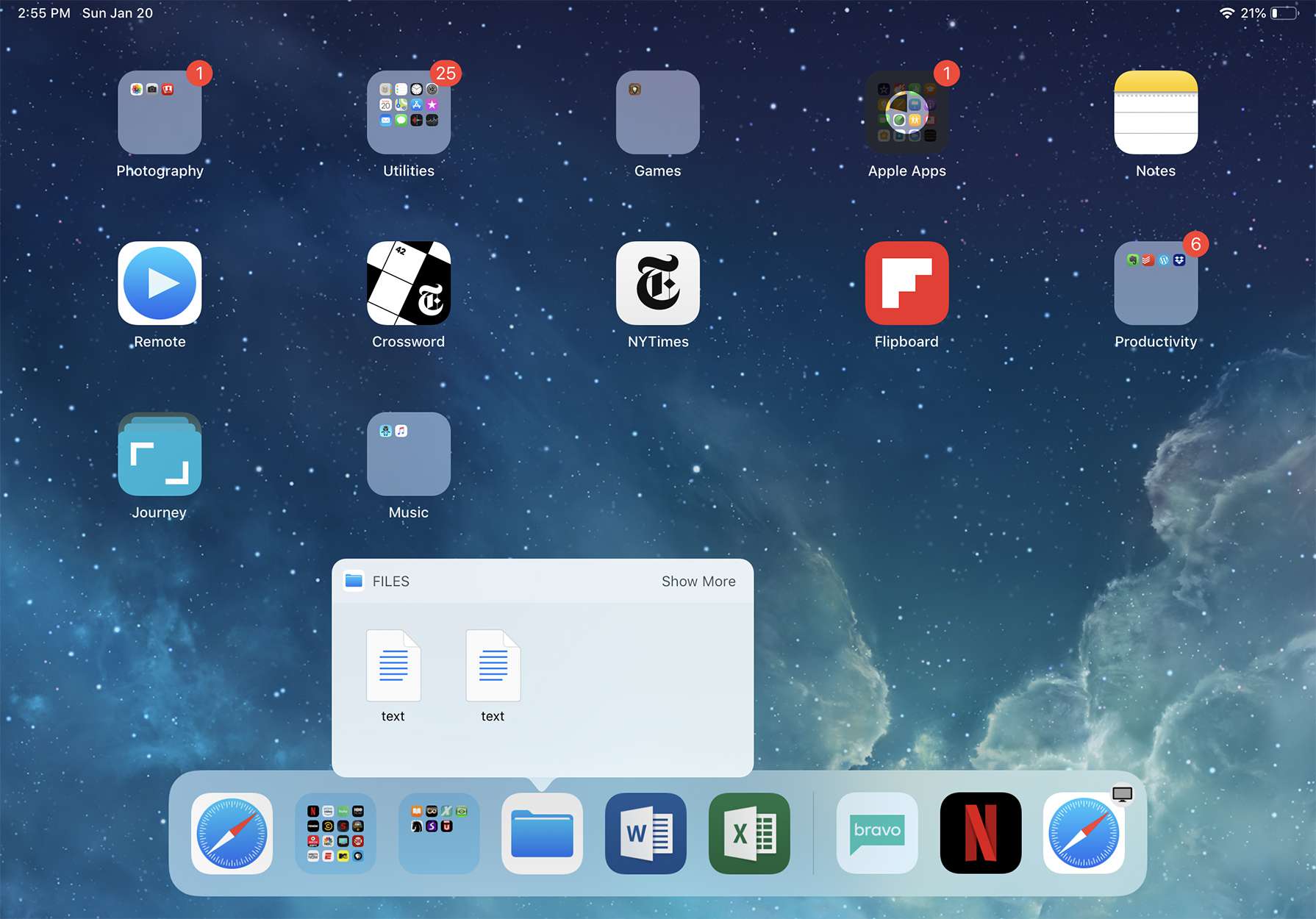
Vihaatko selata useiden sovellusten näyttöjä etsiessäsi suosikkiasi? Sovelluksen löytämiseksi iPadistasi on useita temppuja, mukaan lukien Spotlight-haku, mutta yksi unohdettavimmista temppuista on yksinkertaisesti suosikkisovelluksesi telakointi. Telakka on viimeinen rivi sovelluksia iPadin näytön alareunassa. Nämä sovellukset ovat aina näkyvissä aloitusnäytössä, joten sinun ei tarvitse vierittää sivua sivulta löytääksesi niitä. Ja mikä parasta, voit siirtää minkä tahansa haluamasi sovelluksen telakkaan. iPadin telakassa on viisi sovellusta, mutta uuteen joustavaan telakointiasemaan mahtuu paljon enemmän. Kaksi viimeistä kohtaa on varattu viimeksi käyttämillesi sovelluksille, mikä helpottaa moniajoa iPadin kanssa, mutta loput telakasta ovat muokattavissa. Voit jopa siirtää siihen kokonaisen kansion täynnä sovelluksia. Voit telakoida sovelluksen siirtymällä muokkaustilaan pitämällä sormea sovelluksen päällä ja vetämällä sen sitten telakkaan. Aseta se kahden olemassa olevan sovelluksen väliin ja odota, että ne eroavat toisistaan, jotta siellä on tilaa haluamallesi sovellukselle.
Pyydä iPadiasi lukemaan valittu teksti ääneen
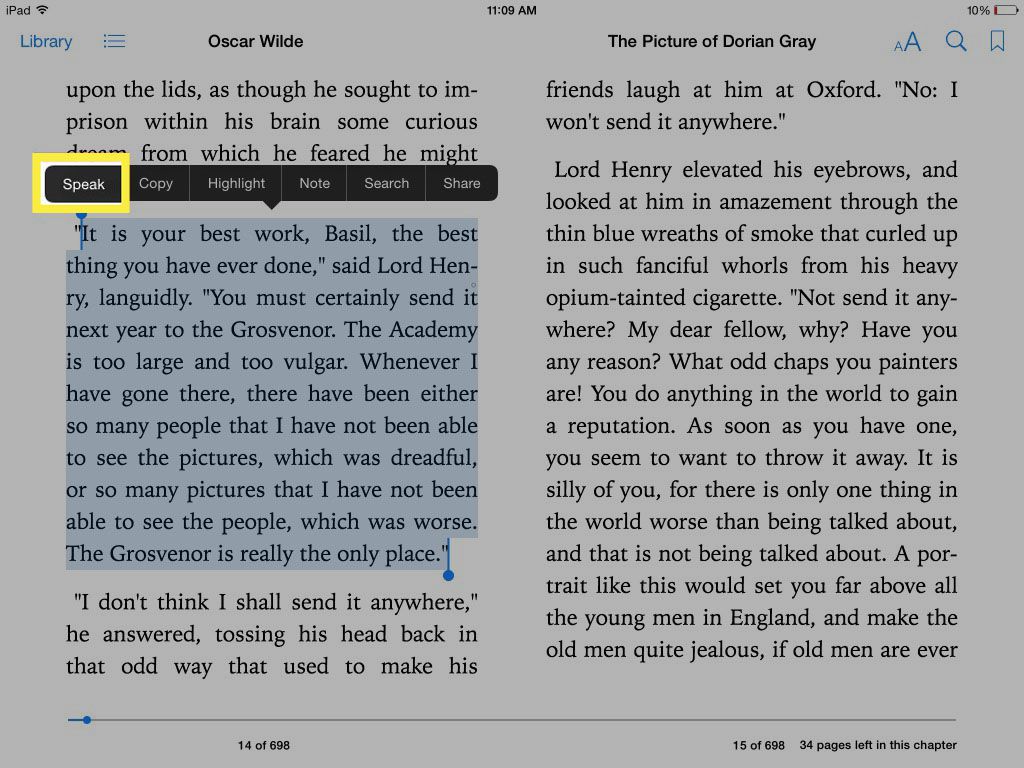
Haluatko antaa silmillesi levon? Anna iPadin tehdä raskas nosto – tai tässä tapauksessa raskas lukeminen – puolestasi. iPad voi puhua valitun tekstin sinulle, mutta sinun on ensin otettava tämä ominaisuus käyttöön esteettömyysasetuksissa. Tekstistä puheeksi -ominaisuus on suunniteltu auttamaan näkövammaisia, mutta se voi olla erittäin hyödyllinen useimmille ihmisille. Esimerkiksi iPadilla voit tehdä monia asioita lukemalla mielenkiintoisen uutisartikkelin ruoanlaiton aikana. Ota iPadin tekstistä puheeksi -ominaisuus käyttöön siirtymällä kohtaan asetukset>Kenraali>Esteettömyys>Puhe ja napauta Puheen valinta liukusäädintä ottaaksesi sen käyttöön. Tämä asetus lisää uuden Puhua valikkoon, joka tulee näkyviin, kun valitset tekstiä. Jos luulet käyttäväsi tätä ominaisuutta usein, voit myös Puhu näyttö. Tämän avulla voit liu’uttaa kahta sormea alas näytön yläreunasta lukeaksesi koko näytön. Tämä ei toimi niin hyvin verkkosivuilla, joissa näytön yläreuna on täynnä valikoita, mutta se toimii hyvin muiden sovellusten, kuten Mail, kanssa. Voit myös muuttaa tekstistä puheeksi -toimintoa painamalla Äänestää painiketta sisällä Puheasetukset. Samaan aikaan, Puheen nopeus voidaan säätää saamaan iPadin puhumaan nopeammin tai hitaammin. Loistava tapa käyttää tekstistä puheeksi -ominaisuutta on iBooksissa, jossa iPad voi lukea kirjan sinulle. Tämä ei ole yhtä hyvä kuin sidontakirja, jossa lukija osaa taivuttaa sanat oikein ja joskus jopa näytellä hahmon ääniä. Mutta jos päätät puhua näytöllä, iPad kääntää automaattisesti sivuja ja jatkaa kirjan lukemista.
